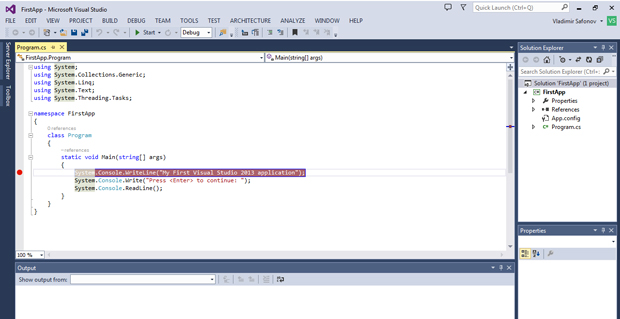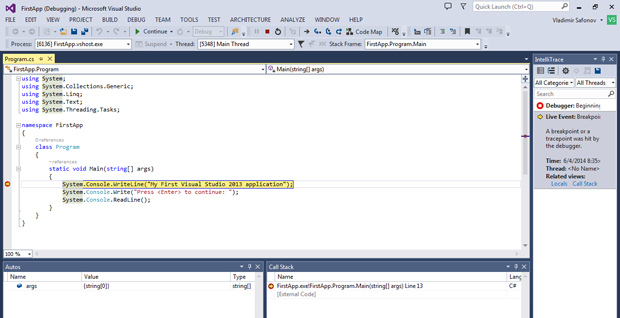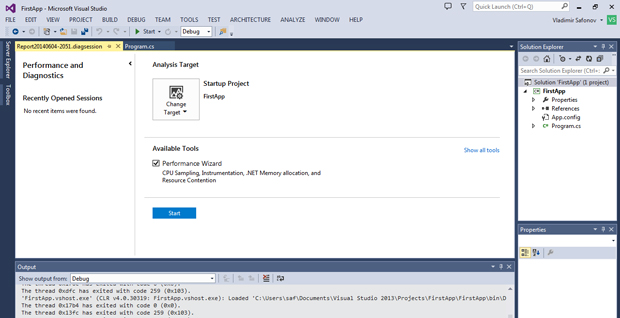|
Осенью прошёл курс и получил ключ. Но т.к. уже имел действующую подписку, то ключом не воспользовался. Сейчас захожу сюда, а про DreamSpark вообще ни слова. Где же мой ключ? |
Управление решениями и проектами в Visual Studio 2013
5.5. Отладка проекта
Выполним простейшие действия по отладке проекта. Установим контрольную точку (breakpoint) на первую строку метода Main. Для этого установим на нее курсор и вызовем контекстное меню правой кнопкой мыши. В меню выберем пункт Breakpoint (см. рис. 5.6):
После выбора в контекстном меню пункта Breakpoint / Insert Brealpoint исходный код принимает вид, изображенный на рис. 5.7. Строка с контрольной точкой выделена, в начале ее установлен красный маркер в виде круга.
Теперь начнем отладку программы. В меню Debug выберем Debug / Start Debugging. Отладчик IntelliTrace остановит выполнение программы в выбранной контрольной точке ( рис. 5.8):
Рассмотрим подробнее способы визуализации информации отладчиком. В области визуализации исходного кода строчка, в которой прозошла остановка, выделена желтым цветом и красным маркером в начале строчки. Ниже появилось окно Autos, в которой отладчик визуализирует значения локальных переменных и аргументов метода, в данном примере - аргумента args; значение - пустая строка string[0]. Правее окна локальных переменных - окно Call Stack, где визуализирован стек вызовов, в данном случае - из основной программы FirstApp.exe вызван метод FirstApp.Program.Main и указана строчка, где произошла остановка. Справа - область визуализации состояния отладки. Указано событие: остановка в контрольной точке.
Чтобы продолжить отладку, нажимаем кнопку Continue (под пунктом меню Debug, кнопка в виде зеленого угла вправо). Выполнение программы продолжается, нажимаем в окне вывода программы Enter и завершаем ее выполнение. Отладчик вновь приглашает нас нажать кнопку Start.
5.6. Анализ производительности программы проекта
Для анализа производительности программы выбираем пункт Debug / Performance and Diagnostics. Среда предлагает нам проанализировать прооизводительность проекта FirstApp с помощью инструмента Performance Wizard ( рис. 5.9):
Нажимаем кнопку Start.